Как да конвертирате текст в таблица или обратно в Outlook?
Забелязали ли сте, че когато съставяте имейл съобщение, е необходимо някои съществуващи текстове да бъдат преобразувани в таблица или обратно само за някаква специална цел? А знаете ли как да постигнете това? С този урок можете лесно да го направите.
Преобразувайте текст в таблица в Outlook
Преобразувайте таблица в текст в Outlook
- Автоматизирайте изпращането на имейл с Автоматично CC/BCC, Автоматично препращане по правила; изпрати Автоматичен отговор (Извън офиса) без да е необходим сървър за обмен...
- Получавайте напомняния като BCC Предупреждение когато отговаряте на всички, докато сте в списъка BCC, и Напомняне при липсващи прикачени файлове за забравени прикачени файлове...
- Подобрете ефективността на имейл с Отговор (на всички) с прикачени файлове, Автоматично добавяне на поздрав или дата и час в подпис или тема, Отговорете на няколко имейла...
- Опростете изпращането на имейл с Извикване на имейли, Инструменти за прикачване (Компресиране на всички, автоматично запазване на всички...), Премахване на дубликати, и Бърз доклад...
 Преобразувайте текст в таблица в Outlook
Преобразувайте текст в таблица в Outlook
Ако имате текстовете, показани на екранната снимка по-долу, и искате да ги конвертирате в таблица, можете да направите следното.
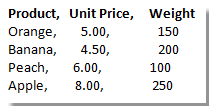
1. В прозореца за редактиране на имейл изберете текстовете, които искате да конвертирате в таблица.
2. След това кликнете Поставете > Маса > Преобразуване на текст в таблица. Вижте екранна снимка:
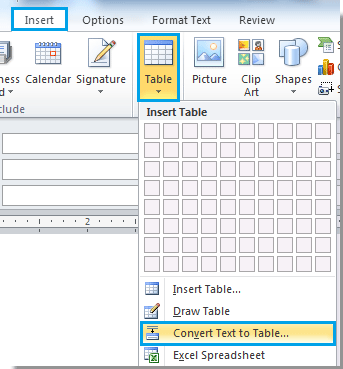
3. След това a Преобразуване на текст в таблица изскача диалогов прозорец. В този диалогов прозорец можете:
О: Конфигурирайте броя на колоните или редовете под Размер на таблицата;
Б: Посочете Автопобиранеповедение колкото ви трябва;
C: Посочете символа, който се използва във вашите данни, за да ги разделите Отделен текст на раздел. В този пример моите данни са разделени със запетаи, така че проверявам опцията Запетая.
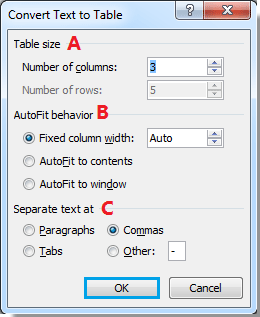
4. кликване OK за да започнете конвертирането и затворете диалоговия прозорец.
След конвертирането можете да видите резултата, както следва:
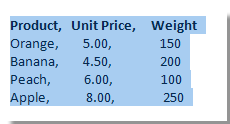 |
 |
 |
 Преобразувайте таблица в текст в Outlook
Преобразувайте таблица в текст в Outlook
Освен конвертиране на текст в таблица, можете също да конвертирате таблица в текст в Outlook. Следващият раздел ще ви покаже как да конвертирате таблица в текст.
1. Изберете таблицата, която искате да конвертирате в текст във вашето съставящо имейл съобщение, и след това щракнете оформление > Преобразуване в текст. Вижте екранна снимка:
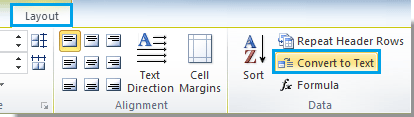
2. В Преобразуване на таблица в текст изберете конкретен знак или конфигурирайте сами, за да разделите текстовете под Разделяне на текст с. В този случай конфигурирам „/” за разделяне на текстовете.
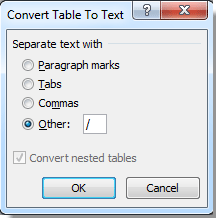
3. кликване OK за да започнете конвертирането.
След конвертирането можете да видите резултата, както е показано на следващите екранни снимки.
 |
 |
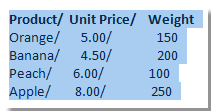 |
Най-добрите инструменти за продуктивност в офиса
Kutools за Outlook - Над 100 мощни функции, за да заредите вашия Outlook
🤖 AI Mail Assistant: Незабавни професионални имейли с AI магия - с едно щракване до гениални отговори, перфектен тон, многоезично владеене. Трансформирайте имейла без усилие! ...
📧 Автоматизиране на имейли: Извън офиса (налично за POP и IMAP) / График за изпращане на имейли / Автоматично CC/BCC по правила при изпращане на имейл / Автоматично пренасочване (разширени правила) / Автоматично добавяне на поздрав / Автоматично разделяне на имейлите с множество получатели на отделни съобщения ...
📨 Управление на Email: Лесно извикване на имейли / Блокиране на измамни имейли по теми и други / Изтриване на дублирани имейли / подробно търсене / Консолидиране на папки ...
📁 Прикачени файлове Pro: Пакетно запазване / Партидно отделяне / Партиден компрес / Автоматично запазване / Автоматично отделяне / Автоматично компресиране ...
🌟 Магия на интерфейса: 😊 Още красиви и готини емотикони / Увеличете продуктивността на Outlook с изгледи с раздели / Минимизирайте Outlook, вместо да затваряте ...
???? Чудеса с едно кликване: Отговорете на всички с входящи прикачени файлове / Антифишинг имейли / 🕘Показване на часовата зона на подателя ...
👩🏼🤝👩🏻 Контакти и календар: Групово добавяне на контакти от избрани имейли / Разделете група контакти на отделни групи / Премахнете напомнянията за рожден ден ...
Над 100 Характеристики Очаквайте вашето проучване! Щракнете тук, за да откриете повече.

